Puedes Eliminar mensajes de texto Asignado accidentalmente debido a un clic incorrecto o pérdida de todos los mensajes después Restablecimiento de fábrica , o bloqueo del sistema, o actualización del sistema Android , O trabajo de raíz , etc. La buena noticia es que todavía puedes Recuperar mensajes eliminados desde su dispositivo Android siempre que no se sobrescriba con datos nuevos.
donde se considera . Perder datos de tu teléfono Angustioso. Si se eliminó por error o se hizo robar tu teléfono o fue dañado debido a Error del sistema Tus fotos irremplazables, los mensajes de tus seres queridos y más podrían desaparecer en un instante.
Si necesita recuperar algunos mensajes de texto de su teléfono Android, probablemente esté buscando desesperadamente la mejor solución para hacerlo. Esto es lo que necesita saber sobre cómo recuperar mensajes eliminados y cómo hacer una copia de seguridad para evitar esto en el futuro.
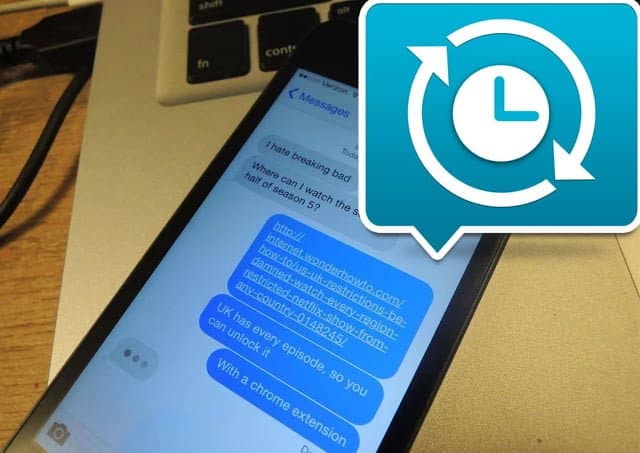
Cómo recuperar mensajes de texto eliminados en Android
Comenzaremos con las malas noticias: no existe una forma confiable de recuperar mensajes de texto eliminados en Android si no lo ha configurado de antemano.
Antes de pasar a algunas herramientas, no olvide la solución técnica simple a este problema: debe preguntarle a la otra parte que recibe los mensajes. Si acaba de perder algunos mensajes de texto importantes, la persona a la que estaba enviando mensajes de texto podría tener una copia de esos mensajes de texto en su teléfono. Te lo puede reenviar o trabajar Capturas de pantalla de ella.
Sin embargo, esta solución puede fallar, por lo que debe recurrir a soluciones de recuperación. Realice una búsqueda en Google para averiguar cómo recuperar mensajes de texto eliminados y encontrará una variedad de sitios que ofrecen una aplicación de recuperación de datos de Android.
El problema es que estas herramientas no funcionarán para la mayoría de las personas. Probamos Mobikin, FonePaw Android Recovery y EaseUS MobiSaver. Cada uno de ellos no pudo recuperar los datos debido a al menos una de las tres limitaciones principales:
- Necesita acceso de root para recuperar mensajes de texto.
- Las herramientas no recuperan prácticamente nada sin costo alguno.
- Requiere que utilice el protocolo de almacenamiento masivo USB que no está disponible en los dispositivos modernos.
Discutamos todas estas desventajas a su vez.
Desventaja 1: se requiere acceso a la raíz
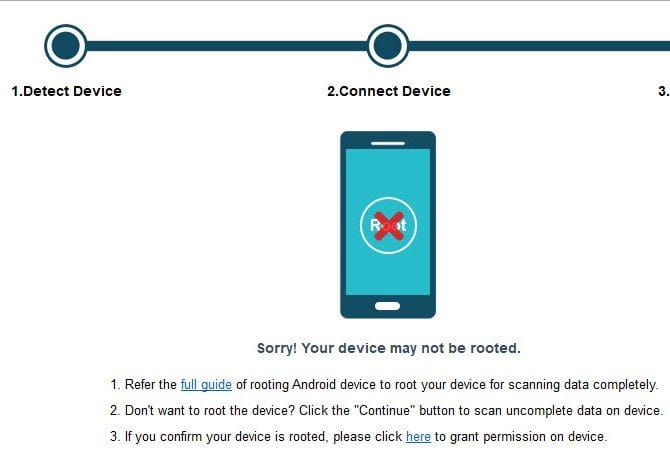
Disponibilidad Permisos de raíz Un teléfono Android tiene, entre otros beneficios, la capacidad de acceder a cualquier archivo en su dispositivo. De forma predeterminada, Android le oculta algunas carpetas del sistema protegidas. La carpeta que contiene sus mensajes de texto cae en esta categoría. Por lo tanto, no puede instalar Aplicación de explorador de archivos Normal y busque el directorio que contiene sus mensajes sin rootear.
Cada vez que solicite a través de una aplicación de recuperación de mensajes, generalmente buscará acceso a Permisos de raíz. Sin él, no puede hacer mucho. Al probar Mobikin, nos saltamos un mensaje Permisos de raíz Terminamos con una pantalla de resultados en blanco. FonePaw intentó rootear temporalmente, lo que provocó que Android mostrara una advertencia de seguridad.
Si bien el enrutamiento temporal se usa después de reiniciar el teléfono, sigue siendo un paso invasivo (pero desafortunadamente necesario) para que estas aplicaciones funcionen. Y el enraizamiento permanente generalmente requiere desbloquear el gestor de arranque, lo que borrará los datos de su teléfono. Es posible que no desee rootear su teléfono por razones de seguridad, además Que la mayoría de la gente ya no necesita hacer eso.
Así, la solicitud de acceso a Permisos de raíz La mayoría de las personas no pueden usar estas herramientas de recuperación.
Desventaja 2: Reembolso no gratuito
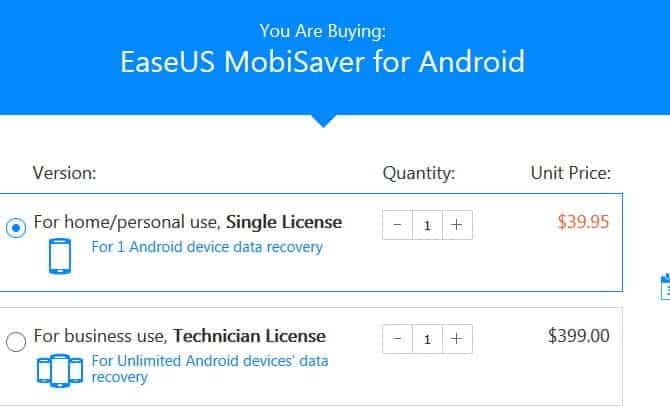
Incluso si tiene un teléfono rooteado o no le importa obtener una raíz temporal, se sorprenderá cuando intente restaurar los mensajes. Estas herramientas son bastante similares y ofrecen “Pruebas gratisNo haga nada más que buscar archivos eliminados. Deberá pagar un precio alto (de $ 40 a $ 50 o más) para recuperar algo.
La mayoría de la gente probablemente no quiera pagar esa cantidad de dinero para recuperar algunos mensajes. Por supuesto, suponiendo que los creadores de la aplicación sean confiables por su dinero y que la aplicación realmente funcione si paga.
Si decide aprovechar la oportunidad de pagar por estas aplicaciones, debe actuar rápido. Cuando elimina datos en Android, su teléfono identifica el espacio en el que viven esos datos antes de obtener nueva información. Esto significa que cuanto más tiempo use el teléfono después de eliminar, más probable es que los mensajes eliminados se sobrescriban.
Para maximizar sus posibilidades de recuperación, debe poner su teléfono en Modo avión Evite usarlo tanto como sea posible hasta que intente recuperarlo.
Desventaja 3: almacenamiento masivo USB no disponible
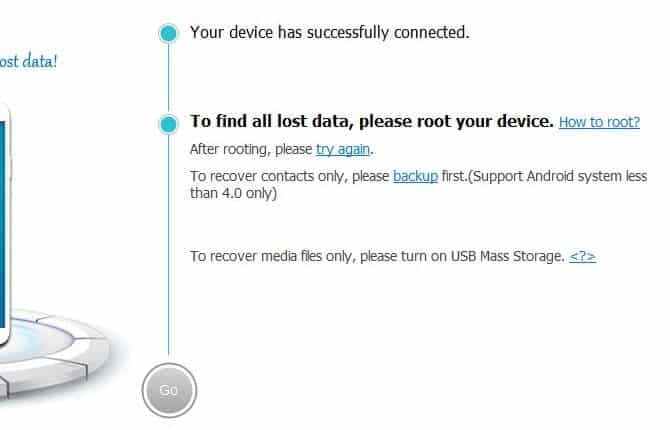
Ante estas limitaciones, puede considerar el uso de Herramienta de recuperación de archivos de computadora Como Recuva. Conectar su teléfono a su computadora debería permitirle escanearlo en busca de archivos eliminados, ¿verdad? Desafortunadamente, esto también es un callejón sin salida.
Cuando conecta su teléfono Android a una computadora, puede elegir entre varios protocolos para usar. La mayoría de los dispositivos modernos se utilizan MTP (Protocolo de transferencia de medios) o PTP (Protocolo de transferencia de imágenes). Los dispositivos Android antiguos (anteriores a 4.x Ice Cream Sandwich) usan un protocolo diferente conocido como Almacenamiento masivo USB (SUMA).
UMS Es el mismo protocolo que estás usando. unidades portátiles Cuando está conectado a una computadora. Hace que su contenido esté completamente disponible para la computadora host. El problema es que el dispositivo host necesita acceso exclusivo al dispositivo conectado cuando usa un UMS.
Por lo tanto, al navegar por los archivos de su teléfono a través de su computadora, no puede usar su teléfono al mismo tiempo. En el pasado, esto causaba problemas con las carpetas del sistema de Android, además de que Android tenía que usar el sistema de archivos FAT, que es lento y está desactualizado.
Después de todo esto, Android ya no es compatible con UMS. Por lo tanto, no puede utilizar Un programa como Recuva Para recuperar archivos de un dispositivo conectado a MTP o PTP. Ni siquiera verás tu dispositivo. La aplicación EaseUs MobiSaver nos pidió que habilitáramos UMS, pero esto no es posible en los teléfonos Android modernos.
Cómo hacer una copia de seguridad y restaurar mensajes de texto en Android

Aunque generalmente tuvo mala suerte al recuperar mensajes de texto, la buena noticia es que hacer una copia de seguridad de ellos es simple. Solo toma unos minutos configurar su plan de respaldo automático diario, y nunca más tendrá que preocuparse por cómo recuperar los mensajes eliminados.
Para hacer una copia de seguridad de los mensajes de texto fácilmente, hay una aplicación gratuita llamada SMS Backup & Restore Su mejor apuesta. Es fácil de configurar, ejecutar según lo programado y realizar copias de seguridad en servicios de almacenamiento en la nube. Si desea hacer una copia de seguridad de todo a la vez, intente Otra aplicación de respaldo en Android
Después de instalarlo, dale permiso para acceder a tu información. Luego toque Configurar copia de seguridad en la pantalla principal. Puede optar por hacer una copia de seguridad de las llamadas telefónicas y de los mensajes de texto, si lo desea. Hacer clic Avanzado Opciones (Opciones avanzadas) Habilite las copias de seguridad de MMS y emoji, o haga una copia de seguridad solo de ciertas conversaciones.
A continuación, seleccione dónde desea realizar una copia de seguridad. Soportes de aplicaciones Google Drive و Dropbox و onedrive y guárdelo localmente en su teléfono. Sin embargo, no debes hacer una copia de seguridad de tu teléfono: si te lo roban o lo destruyen, no tendrás forma de recuperar los mensajes. Toque su servicio preferido, luego deberá conectar su cuenta y elegir cuánto tiempo guardar sus copias de seguridad.
Finalmente, elija la frecuencia con la que desea realizar la copia de seguridad. Diariamente es un buen descanso para la mayoría de los usuarios. Puedes elegir cada hora para mayor protección. Cuando termines, toca Copia ahora Para comenzar a crear y programar una copia de seguridad. Tus mensajes ahora están protegidos.
Puede deslizar el menú de la izquierda en la aplicación y tocar Ver copias de seguridad para asegurarse de que funciona. Elija Restaurar en este menú cuando necesite restaurar mensajes.
descargar: SMS Backup & Restore (Gratis)
Tus mensajes de texto en Android, protegidos
Aunque la escena de recuperación de mensajes de texto de Android no es muy buena (y es lo mismo si quieres Recuperar mensajes eliminados en iPhone), afortunadamente hacer una copia de seguridad es fácil. Si existe una forma perfecta de recuperar mensajes antiguos, estaremos encantados de compartirla con usted. Tal como está, una combinación de limitaciones de Android y costosas herramientas de recuperación significa que no puede recuperar mensajes sin pagar una gran cantidad de dinero y ajustar las opciones de su teléfono.
Para las mejores conversaciones, echa un vistazo Las mejores aplicaciones de SMS alternativas para Android.







